
Notionのデータベースページで、カスタマイズ画面を表示する方法(ブラウザ版・日本語)
Notionのデータベースページで、カスタマイズ画面を表示する方法を紹介します。
日本語表示のブラウザ版に対応しています。
2023年03月03日に動作確認を行いました。
手順① データベースページを開く
まずは、カスタマイズ画面を表示したいデータベースから、任意のデータベースページを開いてください。
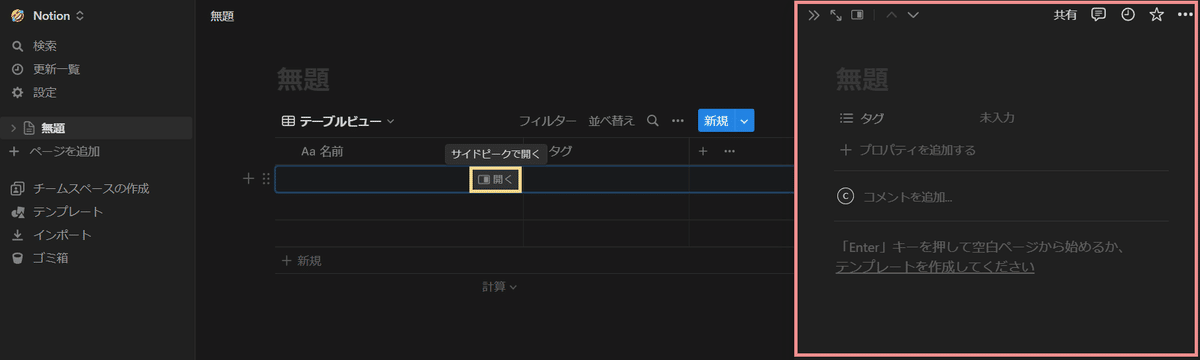
データベースをまだ用意していない方は、以下の記事を参考にしてください。
手順② 「・・・」をクリック
次に、データベースページの画面右上にある「・・・」をクリックして、メニューを開いてください。
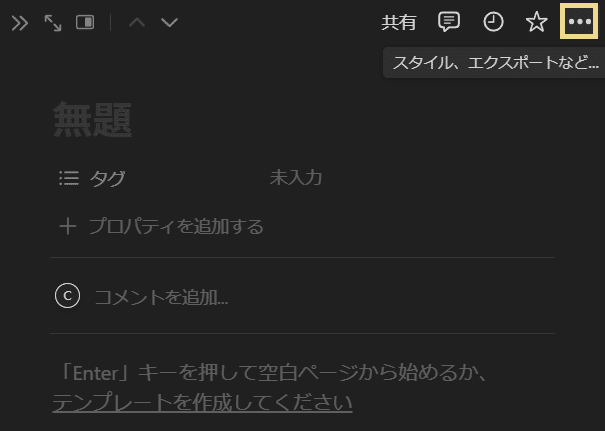
手順③ 「ページをカスタマイズ」を選択
最後に、「ページをカスタマイズ」を選択してください。
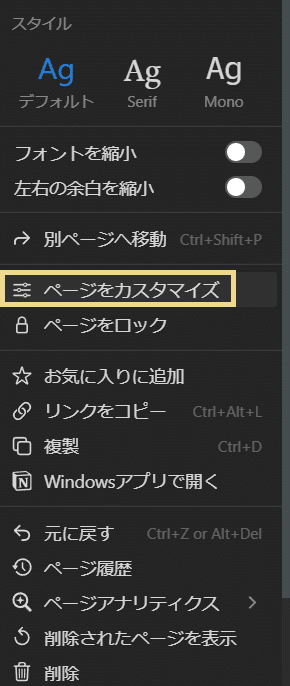
以下のようなカスタマイズ画面を開けたら、作業完了です。
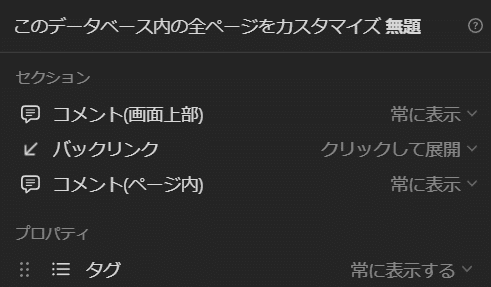
手順④ 次にすること
候補① コメントを非表示
データベースページのコメントを非表示にしたい場合は、以下の記事を参考にしてください。
